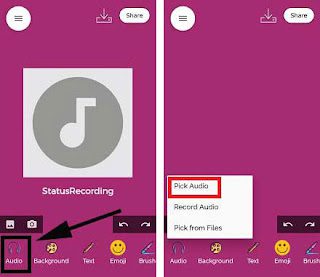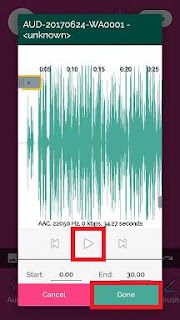Cara Membuat Voice Note ( VN ) Menjadi Status WA / Whatsapp – Voice note atau yang biasa disingkat dengan VN, adalah salah satu fitur yang ada di whatsapp yang memungkinkan para penggunanya untuk mengirimkan suara rekaman secara langsung di aplikasi whatsapp. Fitur voice note di whatsapp memang memudahkan kita pada saat tertentu, misalnya dalam keadaan yang tidak memungkinkan untuk bisa mengetik pesan melalui keyboard atau papan ketik. Ataupun karena lainnya seperti misalnya kalian sedang menjelaskan sesuatu hal kepada teman kamu di whatsapp supaya lebih jelas apa maksud dan tujuan, maka menggunakan rekaman suara atau Vn. Agar nantinya si lawan chat tidak salah sangka, atau keliru apabila hanya menerima penjelasan hanya melalui pesan teks whatsapp (WA).
Dan dalam keadaan tertentu apabila kalian saling berkirim pesan suara atau voice note, sekedar bercandaan saja, pastinya akan ada saat dimana kamu ingin membagikan rekaman lucu kamu ataupun temanmu di status whatsapp. Supaya apa? dengan berbagai tujuan tentunya, ada yang ingin agar mengetahui respon dari respon orang-orang yang melihat status kamu, ataupun hanya ingin dijadikan sebagai curhatan saja karena bingung ingin bikin status yang seperti apa yang terlihat unik apabila dilihat orang-orang di kontak whatsapp yang tersimpan.
Nah, pada kesempatan kali ini saya ingin membagikan tips dan trik seputar whatsapp, yaitu mengenai cara menjadikan vn sebagai status wa. Bagaimana caranya? penasaran bukan? Dalam hal ini agar lebih mudahnya dalam membuatnya, maka diperlukan aplikasi tambahan, atau aplikasi yang harus kalian install terlebih dahulu di playstore. Dan untuk aplikasi yang digunakan untuk membuat vn atau voice note menjadi status whatsapp adalah bernama, “Audio Status Maker“. Aplikasinya sendiri ukurannya tidak lah terlalu besar dan hanya sekita 18 MB saja, jadi tidak membutuhkan waktu yang lama dalam mendownloadnya. Dan untuk bagaimana membuat dan menggunakan audio status maker ini untuk membuat status whatsapp dari rekaman suara atau vn, maka simak saja langkah-langkahnya berikut ini.
Baca Juga :
- Cara Merubah Voice Note di Whatsapp Menjadi File Mp3
- Cara Mengubah Suara Voice Note Whatsapp Dengan Efek Unik
Cara Membuat Voice Note (VN) Menjadi Status WA atau Status Whatsapp :
- Langkah pertama yakni download dan install aplikasi Audio Status Maker, kalian bisa cari di playstore. Dan agar tidak salah download, pastikan untuk nama pengembang aplikasinya adalah Naseem Dauda Kajuna.
- Setelah selesai mendownloadnya, kamu langsung saja jalankan aplikasinya dan untuk pertama kali membuka aplikasinya, maka akan muncul beberapa notifikasi yang mana berisi tentang izin akses aplikasi, kamu klik saja Ok dan izinkan.
- Selanjutnya, kita mulai untuk membuat vn menjadi status wa, dengan cara menekan ikon audio, lalu akan muncul 3 pilihan, disitu jika kamu menginginkan untuk mengambil voice note atau rekaman suara yang ada digaleri maka klik pada pick audio. Dan untuk record audio, itu adalah jika kamu kamu ingin melalukan rekaman langsung, lalu untuk pick from files, adalah jika ingin mengambil file rekaman melalui file manager di hp android. Untuk di kesempatan kali ini saya akan mencontohkannya jika mengambil rekaman suara dari yang telah tersimpan di galeri alias menggunakan opsi pick audio.
- Selanjutnya tinggal pilih salah satu diantara rekaman suara atau voice note yang mana yang ingin dijadikan sebagai status di whatsapp.
- Setelah itu, cek ulang apakah rekaman suara yang ingin dijadikan status whatsapp benar yang dimaksud dengan menekan tombol play dan dengarkan suaranya.
- Jika sudah benar, maka selanjutnya klik done.
- Kemudian jika ingin membagikannya langsung sebagai status di whatsapp, maka tekan saja tombol share di sudut kanan atas.
- Tunggu prosesnya selesai, kemudian akan muncul opsi share status, disitulah kalian pilih whatsapp.
- Kemudian, kamu akan langsung dialihkan ke aplikasi whatsappnya dan buatlah status whatsapp seperti biasanya.
- Terakhir klik kirim status yang berupa voice note atau vn tersebut. Dan untuk hasilnya bisa kalian lihat pada gambar dibawah ini.